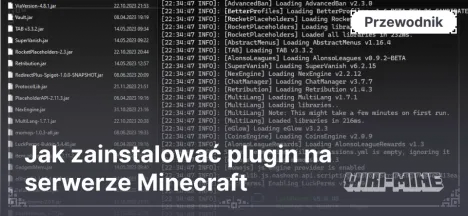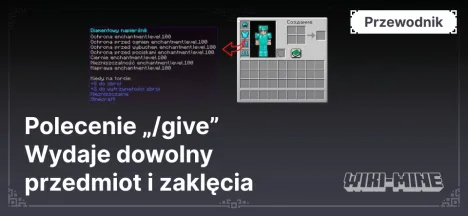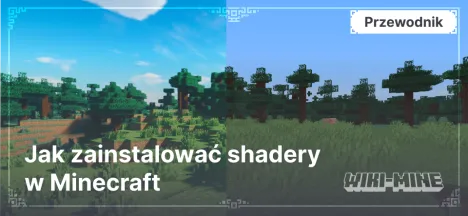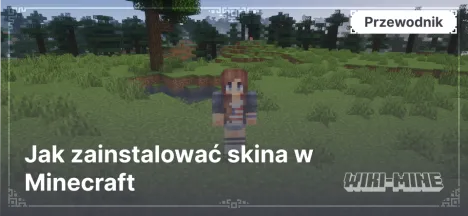Jak zainstalować paczkę tekstur w Minecraft
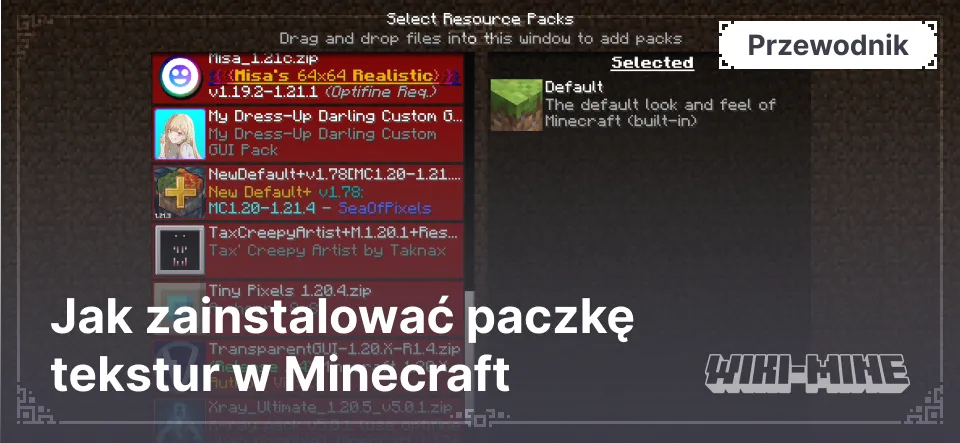
Paczki tekstur (lub paczki zasobów) pozwalają zmienić wizualny styl Minecrafta, nadając grze unikalny wygląd. W tym przewodniku szczegółowo opisujemy, jak zainstalować paczkę tekstur dla różnych wersji Minecrafta.
Nawigacja po artykule
Co jest potrzebne do instalacji paczki tekstur
- Kompatybilna wersja Minecrafta: Upewnij się, że paczka tekstur jest zgodna z twoją wersją gry.
- Plik paczki tekstur: Pobierz plik w formacie
.zipz zaufanego źródła. - OptiFine: Większość paczek tekstur wymaga zainstalowania OptiFine, aby działały poprawnie.
- Dostęp do folderu gry: Musisz mieć dostęp do folderu Minecraft na swoim urządzeniu.
Jak zainstalować OptiFine
Aby zainstalować OptiFine, skorzystaj z naszego przewodnika: Jak zainstalować OptiFine w Minecraft.
Instrukcja krok po kroku
Krok 1: Pobierz paczkę tekstur
- Znajdź odpowiednią paczkę tekstur w naszym dziale Paczki tekstur.
- Upewnij się, że wersja paczki tekstur jest zgodna z twoją wersją Minecrafta.
- Pobierz plik w formacie
.zipi zapisz go w dogodnym miejscu.
Krok 2: Otwórz folder zasobów
- Uruchom Minecraft.
- Przejdź do sekcji "Ustawienia" → "Paczki zasobów".
- Kliknij przycisk "Otwórz folder zasobów". Spowoduje to automatyczne otwarcie folderu
resourcepacksw systemie plików.
Krok 3: Instalacja paczki tekstur
- Przenieś pobrany plik
.zipdo folderuresourcepacks. - Wróć do Minecrafta.
- Wybierz paczkę tekstur z listy dostępnych zasobów i kliknij strzałkę, aby przenieść ją na aktywną listę.
- Kliknij "Gotowe". Minecraft zastosuje nową paczkę tekstur.
Krok 4: Sprawdzenie
- Załaduj swój świat lub serwer.
- Upewnij się, że tekstury wyświetlają się poprawnie.
Najczęściej zadawane pytania
Jak zmienić kolejność ładowania paczek tekstur?
- Na liście aktywnych paczek zasobów możesz przeciągać je w górę lub w dół, aby zmienić priorytet. Paczka znajdująca się wyżej będzie używana jako pierwsza.
Dlaczego tekstury wyświetlają się jako czarne lub są niepoprawne?
- Upewnij się, że paczka tekstur jest zgodna z zainstalowaną wersją Minecrafta.
- Sprawdź, czy OptiFine jest zainstalowany, jeśli jest wymagany.
- Niektóre paczki tekstur wymagają włączenia opcji "Fancy Graphics" w grze.
Czy można używać kilku paczek tekstur jednocześnie?
- Tak, Minecraft pozwala na aktywowanie kilku paczek tekstur. Tekstury z wyższej paczki nadpiszą tekstury z paczek znajdujących się niżej.
Co zrobić, jeśli plik paczki tekstur jest uszkodzony?
- Pobierz paczkę tekstur ponownie z zaufanego źródła i upewnij się, że pobieranie zakończyło się pomyślnie.
Jak przywrócić domyślny wygląd Minecrafta?
- Po prostu usuń wszystkie paczki tekstur z aktywnej listy w sekcji "Paczki zasobów".
Podsumowanie
Instalacja paczek tekstur w Minecraft to prosty sposób na zmianę wizualnego stylu gry. Postępując zgodnie z tymi krokami, bez problemu dostosujesz tekstury do swoich preferencji. Upewnij się, że OptiFine jest zainstalowany, jeśli jest wymagany. W przypadku problemów sprawdź zgodność paczki tekstur z twoją wersją Minecrafta lub skontaktuj się ze społecznością graczy.

Opublikowane przez: Slime